Kaip perkelti failus iš „Windows“ į „iPhone“ arba „iPad“

Norite sužinoti, kaip perkelti failus iš „Windows“ į „iPhone“ arba „iPad“ įrenginius? Šis išsamus gidas padeda jums tai padaryti be vargo.
Nors „Zoom“ susitikimuose daug dėmesio skiriama žiniatinklio kamerai, garsas iš tikrųjų yra svarbesnis. Be sukonfigūruoto garso negirdėsite kitų žmonių, todėl iš tikrųjų bendrauti bus daug sunkiau.
Pagal numatytuosius nustatymus „Zoom“ leidžia garsą per numatytąjį sistemos garso išvesties įrenginį. Tai reiškia, kad jei įprastai girdite garsą iš garsiakalbių, tada priartinimas naudos jūsų garsiakalbius. Tačiau tai nebūtinai yra tai, ko norite visą laiką. Galbūt norėsite, kad priartinimas leistų garsą per ausines arba, pavyzdžiui, ausines. Norėdami tai pasiekti, galite pakeisti numatytąjį sistemos garso išvesties įrenginį į įrenginį, kurį norite naudoti. Arba „Zoom“ leidžia rankiniu būdu nurodyti, iš kokio garso išvesties įrenginio norite, kad „Zoom“ garsas sklistų. Tai reiškia, kad galite sukonfigūruoti savo sistemos garsus, kad jie ir toliau būtų leisti per garsiakalbius, o priartinimo skambučio garsas būtų leidžiamas per ausines.
Sukonfigūravus priartinimą naudoti kitą garso išvesties įrenginį, galite turėti du skirtingus garso srautus, o tai gali leisti kitam asmeniui toliau klausytis muzikos ar žaisti žaidimą, kol skambinate.
Patarimas: jei sukonfigūravote priartinimą naudoti kitą garso įrenginį, turėtumėte žinoti, kad jūsų mikrofonas vis tiek gali paimti kitą garsą, leidžiamą iš kitų įrenginių. Mikrofonas vis tiek pasiims muziką, leidžiamą iš garsiakalbių, net jei negirdėsite jos per ausines, kurias naudoja jūsų Zoom skambučio garsas.
Norėdami sukonfigūruoti „Zoom“ garso išvesties nustatymus, turite atidaryti „Zoom“ nustatymus. Norėdami pasiekti nustatymus, spustelėkite savo vartotojo piktogramą viršutiniame dešiniajame kampe, tada spustelėkite „Nustatymai“.
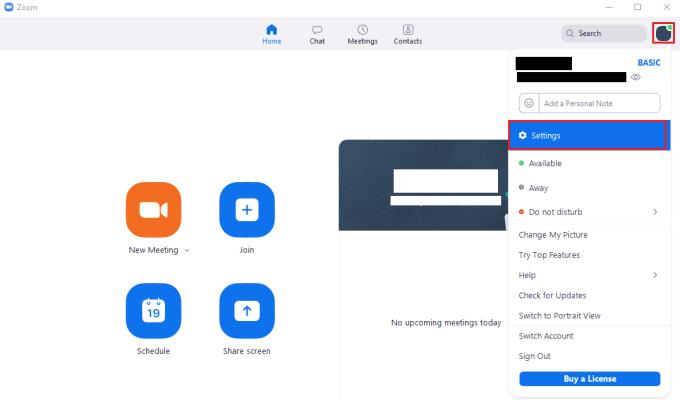
Norėdami pasiekti „Zoom“ nustatymus, spustelėkite savo vartotojo piktogramą, tada išskleidžiamajame meniu spustelėkite „Nustatymai“.
Nustatymuose pereikite į skirtuką „Garsas“. Skiltyje „Garsiakalbis“ naudokite išskleidžiamąjį laukelį, kad pasirinktumėte norimą naudoti garso išvesties įrenginį. Norėdami sukonfigūruoti išvesties garsumą, naudokite slankiklį „Garsumas“, esantį po išskleidžiamuoju laukeliu.
Patarimas: Garso įrenginys „Tas pats kaip sistema“ sukonfigūruoja jūsų kompiuterį naudoti numatytąjį sistemos garso išvesties įrenginį. Tai bus automatiškai suderinta su bet kokiais numatytojo sistemos garso išvesties įrenginio pakeitimais.
Norėdami patikrinti, ar esate patenkinti nustatymais, spustelėkite mygtuką „Išbandyti garsiakalbį“ ir „Zoom“ paleis trumpą melodiją.
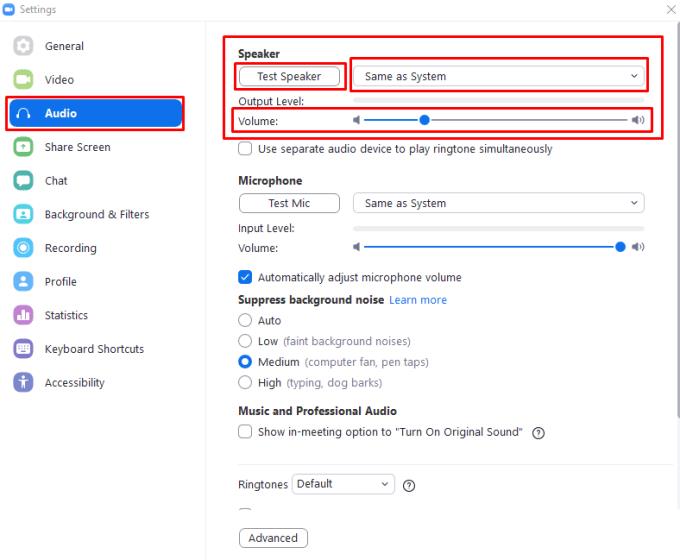
Norėdami sukonfigūruoti garso išvesties nustatymus, naudokite išskleidžiamąjį laukelį ir garsumo slankiklį, esantį „Garso“ nustatymų skiltyje „Garsiakalbis“.
Norite sužinoti, kaip perkelti failus iš „Windows“ į „iPhone“ arba „iPad“ įrenginius? Šis išsamus gidas padeda jums tai padaryti be vargo.
Konfigūruodami tamsų režimą Android, gausite akims malonesnę temą. Jei turite žiūrėti į telefoną tamsioje aplinkoje, greičiausiai jums reikia nuo jo nusukti akis, nes šviesus režimas vargina. Naudodami tamsų režimą „Opera“ naršyklėje Android sutaupysite energijos ir sužinosite, kaip sukonfigūruoti tamsų režimą.
Išvalykite adresų juostos URL istoriją „Firefox“ ir išlaikykite savo sesijas privačias, sekdami šiuos greitus ir paprastus veiksmus.
Pasidžiaukite savo „Zoom“ susitikimais su keliomis linksmomis filtrų galimybėmis. Pridėkite aureolę arba atrodite kaip vienaragis per savo „Zoom“ susitikimus su šiais juokingais filtrais.
Kai išgirsite žodį slapukai, galbūt pagalvosite apie šokoladinius sausainius. Bet yra ir tokių, kuriuos rasite naršyklėse, padedančių jums sklandžiai naršyti. Šiame straipsnyje sužinosite, kaip sukonfigūruoti slapukų nuostatas Opera naršyklėje Android.
Kaip įjungti skelbimų blokatorių jūsų Android įrenginyje ir maksimaliai išnaudoti invazinių skelbimų parinktį Kiwi naršyklėje.
Žinodami, kaip pakeisti „Facebook“ privatumo nustatymus telefone ar planšetėje, lengviau valdysite savo paskyrą.
Ieškoti tinkamos kortelės kišenėje ar piniginėje gali būti tikras iššūkis. Pastaraisiais metais daugelis įmonių kūrė ir pristatė bekontaktės mokėjimo sprendimus.
Daugelis naujienų straipsnių minimi „tamsusis internetas“, tačiau labai mažai tikrai kalba apie tai, kaip jį pasiekti. Tai daugiausia dėl to, kad daugelis svetainių ten talpina neteisėtą turinį.
Jei USB garsai kyla be jokios priežasties, yra keli metodai, kuriuos galite naudoti, kad atsikratytumėte šio fantominio atjungto įrenginio garso.







